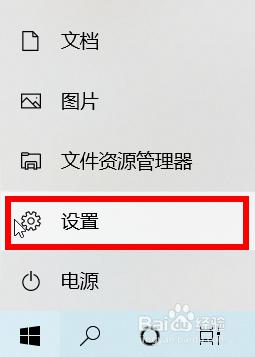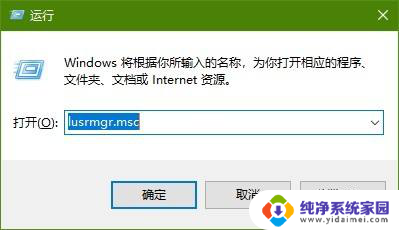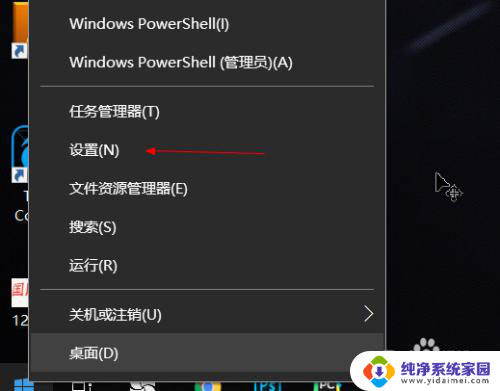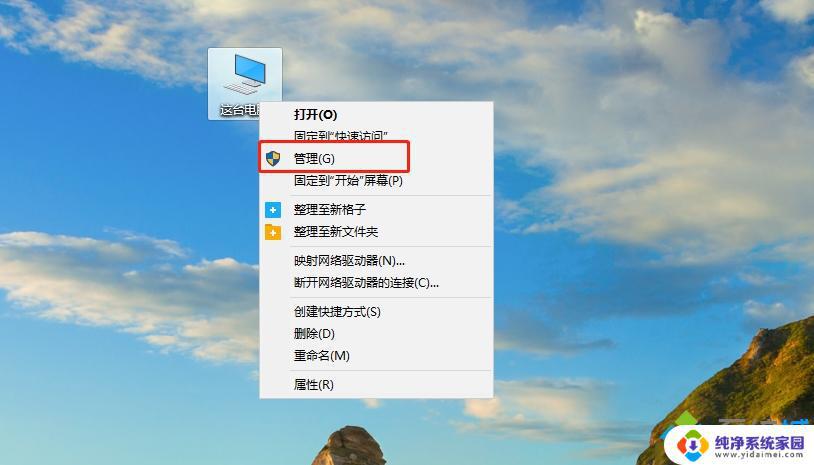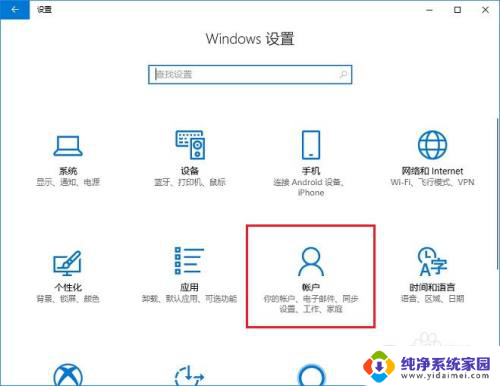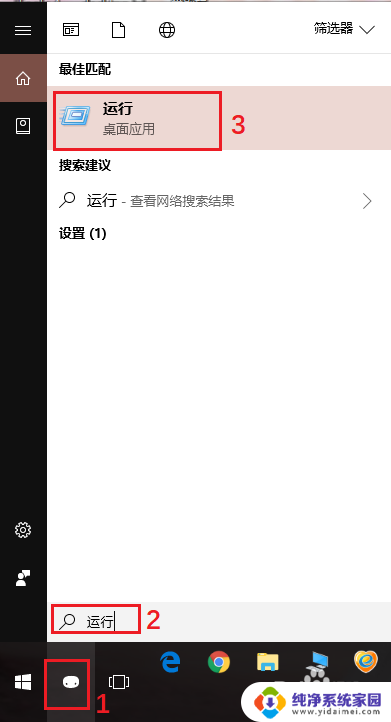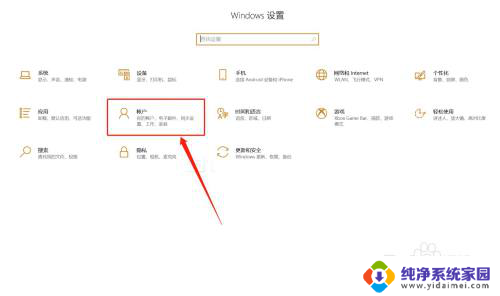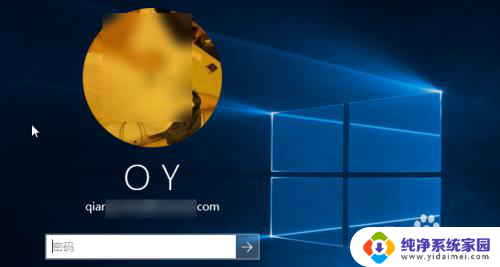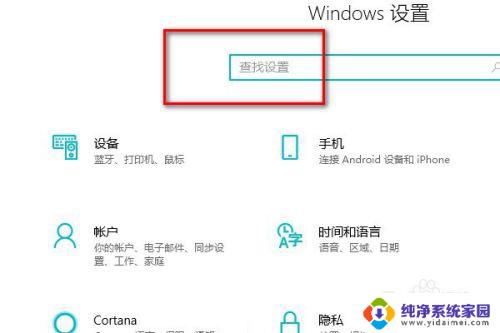win10怎么创建新账户 win10创建管理员用户账户方法
在Windows 10操作系统中,创建新账户是一项常见的操作,通过创建新账户,用户可以为不同的人或不同的目的设置不同的权限和个性化设置。其中创建管理员用户账户是非常重要的,因为管理员账户拥有最高权限,可以对系统进行全面的控制和管理。接下来我们将介绍如何在Win10中创建新的管理员用户账户。
具体步骤:
1.在桌面上找到【这台电脑】这个图标。如果找不到这个图标请看该经验:
http://jingyan.baidu.com/article/f96699bbb196d6894f3c1b41.html

2.在这台电脑上这个图标上点右键再选择【管理】
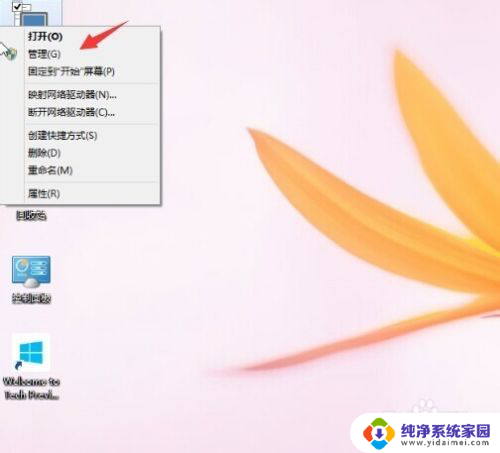
3.进入计算机管理小窗口后点击本地用户和组。再点击一下用户,在右边的空白处点击一下右键,再点【新用户】。进入创建新用户的步骤。
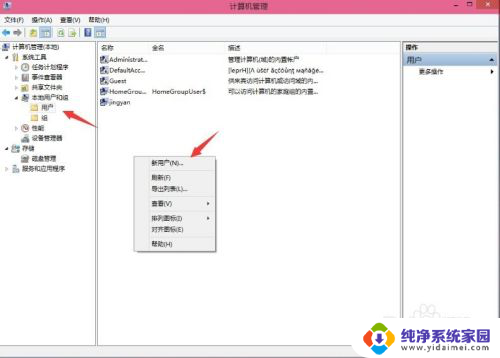
4.输入用户名和密码,如果是本机创建账户建议把密码设置为永不过期。
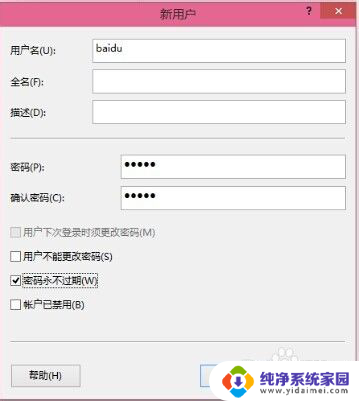
5.新建成功。如下图所示:
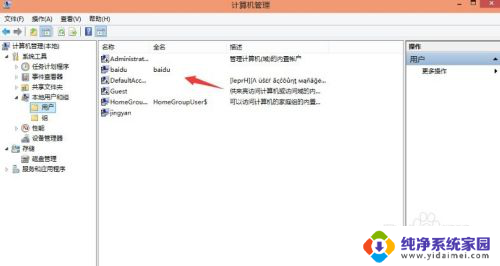
6.注销一下就可以看到刚刚新建的那个用户。点击那个用户去登陆就是新的账户了。
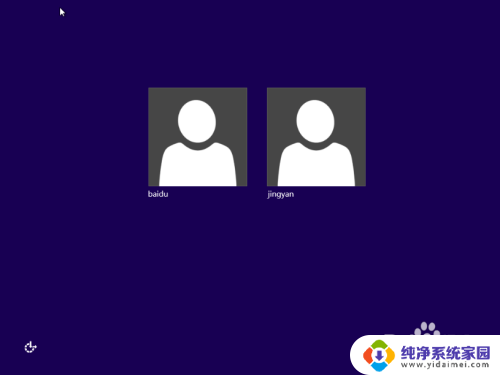
以上就是win10如何创建新账户的全部内容,如果遇到这种情况,你可以根据以上操作进行解决,非常简单快速,一步到位。